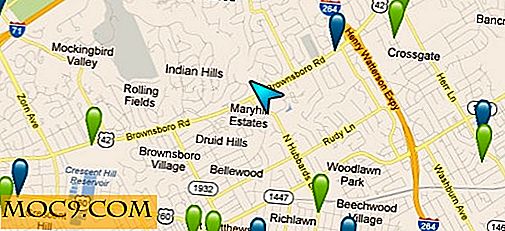Slik monterer du Amazon S3 i Ubuntu
Amazon S3 er en nyttig webtjeneste som lar deg lagre filer for billig. I Ubuntu (desktop) kan du enkelt få tilgang til Amazon S3 via den forskjellige programvaren, for eksempel S3Fox eller Dragon Disk. Men i en server situasjon, vil du ikke ha det lurt å bruke en stasjonær programvare. I denne opplæringen vil vi vise deg hvordan du kan montere Amazon S3 i Ubuntu, enten det er skrivebord eller server.
Merk : Denne hele opplæringen vil bli gjort i terminalen
Installasjon
1. For å komme i gang, må du først installere avhengighetene.
sudo apt-get install bygge-essensielle gcc lage automake autoconf libtool pkg-config intltool libglib2.0-dev libfuse-dev libxml2-dev libevent-dev libssl-dev
2. Neste, last ned riofs. Dette er et userpace filsystem for montering av Amazon S3. (S3FS er en annen sikringsmodul som du kan bruke, men det er veldig buggy og jeg kan ikke få det til å fungere skikkelig.)
wget https://github.com/skoobe/riofs/archive/master.zip
Alternativt, hvis du bruker GIT, kan du sjekke sin Github-side for mer detaljer.
3. Trekk ut filen:
tar xvzf riofs-master.zip
Du bør nå finne en "riofs-master" -mappe.
4. Skriv inn mappen "riofs-mappe" og kompilere den.
cd riofs-master ./autogen.sh ./configure gjør sudo make install
Montering av Amazon S3
For å montere Amazon S3 i Ubuntu må du sørge for at du allerede har bøtte (e) tilgjengelig for montering. Få også din S3-sikkerhetsinformasjon (Access ID og Secret Access-nøkkelen) klar som de kreves for godkjenning.
1. Før vi kan montere vår bøtte, må vi konfigurere konfigurasjonsfilen for riofs. I din terminal:
mkdir ~ / .config / riofs sudo cp /usr/local/etc/riofs.conf.xml ~ / .config / riofs / riofs.conf.xml
Dette vil kopiere standard konfigurasjonsfilen til din lokale mappe. Du kan endre målmappen hvis du vil.
Deretter må vi legge til sikkerhetslegitimasjonen til konfigurasjonsfilen:
nano ~ / .config / riofs / riofs.conf.xml
Bla nedover siden til du ser delen AWS_ACCESS_KEY.

Uncomment den delen og erstatt "### AWS_ACCESS_KEY ###" med tilgangstasten og "### AWS_SECRET_ACCESS_KEY" med den hemmelige nøkkelen.
Lagre (Ctrl + o) og avslutt (Ctrl + x).
2. Endre tillatelsen for filen riofs.conf.xml.
chmod 600 ~ / .config / riofs / riofs.conf.xml
3. Opprett en katalog (helst i Hjem-mappen) som du kan montere Amazon S3 til.
mkdir ~ / S3
4. Til slutt, monter din Amazon S3-bøtte til S3-katalogen.
riofs -c ~ / .config / riofs / riofs.conf.xml my_bucket_name ~ / S3
For å sjekke om bøylen din er installert, bare oppfør alle filene i den monterte katalogen:
ls ~ / .s3
Mer konfigurasjon
Det er noen ting du kan sette inn i riofs.

--cache-dir: Sett inn en cache-katalog for å minimere nedlastinger-o "allow_other": la andre brukere få tilgang til bøtte. Du må aktivere alternativet "user_allow_other" i sikringskonfigurasjonsfilen (/etc/fuse.conf)
Konklusjon
For de som bruker Amazon S3 til å lagre filene dine, er det veldig nyttig å ha skuffene dine montert på datamaskinen din (eller serveren) slik at du lett kan få tilgang til den. Du kan til og med konfigurere reserveprogrammet ditt for å lagre sikkerhetskopifilene i denne mappen der de automatisk synkroniseres med skyen.